Windows 10 kurmaya karar verdiniz ve Windows’un habire çıkan “Güncelle artık şunu” dediği Pop-up’a tıklayarak kurulumu başlattınız. Her ne kadar kurulumu kolay yapıyor olsanız da, son sürüm Windows 10 kullanmanın verdiği heyecan hepimizde olmuştur ilk etapta.
Kurulum esnasında size sorulan bilgisayar adını es geçerek sonradan “neden ben buna bilgisayar adı girmemişim” diyerek başlarız araştırmalara. Aslında Windows 10’da bilgisayar adı değiştirmek de çok kolay.
WINDOWS 10’DA BİLGİSAYAR ADI NASIL DEĞİŞTİRİLİR ?
İlk etapta beş adımdan oluşan bilgisayar adı değiştirme işlemlerini aşağıdaki gibi uygulamanız gerekir. Ardından “kaydet” sekmesine tıklayarak yeni bilgisayarınızın adını görüntüleyebilirsiniz. Dilerseniz adımlara geçelim:
* Modern Ayarlar menüsüne giriş yaparak “ayarlar” sekmesine tıklayın.
* Ardından “Sistem” sekmesinden “Hakkında” menüsüne giriş yapın.
* Bu menüde “Bilgisayar adı” sekmesinin hemen altında “bilgisayarı yeniden adlandır“a tıklayarak dilediğiniz ismi girin.
* Tüm işlemleri tamamladıktan sonra karşımıza “bilgisayarı yeniden başlat” sekmesine tıklayarak “tamam” demeniz yeterlidir. Bilgisayarınız reset attıktan sonra oturum açılırken artık yeni bilgisayar bilgisayar adınız ile karşılanacaksınız. Yapılan işlemleri aşağıdaki ekran alıntısından da takip edebilirsiniz.

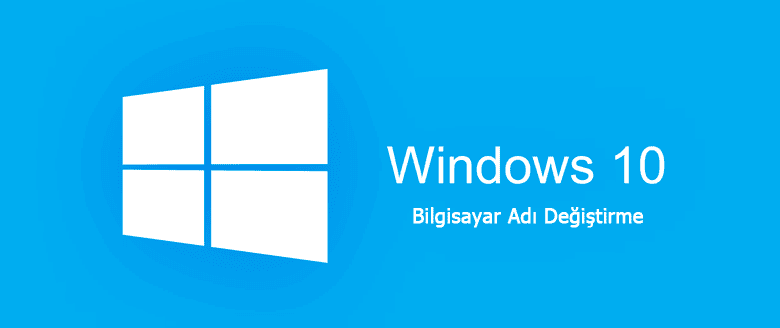
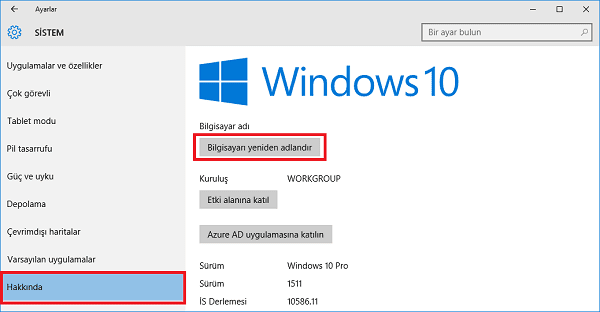




ya benim değiştirmek istediğim isim şu Users/(pc ismi) << bu kısmı değiştirmek istiyorum ama hangi siteye baksam normal ismi değiştirmeyi gösteriyo en genel 😀 ismi nasıl değiştircez Cevap verirseniz çok mutlu olurum
Yönetici adını değiştirme
Yönetici adını değiştirmek için:
Görev çubuğundaki arama kutusuna Bilgisayar Yönetimi yazın ve listeden seçin.
Yerel Kullanıcılar ve Gruplar’ın yanındaki oku seçerek genişletin.
Kullanıcılar’ı seçin. sonra sağ tıklayın . ad değiştir ,istediğin adı yaz . ancak bu işlemler için için yönetici olman lazım.
teşekkürler.
ÇOK TESEKKURLER
Yerel Kullanıcılar ve Gruplar yok bende nasıl olacak
Teşekkürler
ben anlamadım daha detaylı anlatsaydın iyi olurdu
zaten bunu gösteriyor
sa
Aleyküm selam
teşekkürler ama benim sorduğum bu değildi
yav ben win 10 64 kurdum bahtım teamviewerde adım Desktop yazıyor malmı bu windows
Bilgisayarın Adı Soyadı : Desktop Desktopcuoğlu
knk o şöyle olcak denetim masası ardından kullanıcı hessapları ardından tekrar kulannıcı hesapları orda adınızı değiştir çıkyo ordan değişirsin ha bu arada denetim masasına başlata yazarsan çıkar 🙂
ALLAH RAZI OLSUN ♥
Ben dediğiniz değişikliği yaptım ama sayıyla başlamamasına rağmen bana sayıyla başlamayan bir ad seçip yine dene dedi
Ne Yapmalıyım?
ç ş gibi harfler olmuyor
sa
Merhaba bu işlemi yaptıktan sonra bilgisayarı kapattım şifre istedi şifreyi giriyorum hatalı diyor her zaman girdiğim şifre